یکی از موارد مهمی که سایت ها و مدیران باید به آن اهمیت زیادی بدهند، امنیت وب سایت می باشد. امنیت باعث جلوگیری از ورود هکران، نفوذگران اسپمر ها و… به اطلاعات کاربران و سایت می شود. امنیت به شاخه های مختلفی تقسیم می شود و شما باید تمامی شاخه ها را در نظر بگیرید. شما با ایمن کردن وب سایت خود از بسیاری از نفوذگران به اطلاعات وب سایت خود جلوگیری می کنید. اسپم ها یکی از روش هایی است که امکان دارد سایت شما را به خطر اندازد. برای جلوگیری از این خطر ها افزونه کد امنیتی وردپرسی را در ادامه به شما معرفی خواهم نمود تا امنیت سایت شما برقرار باشد.
افزونه ایجاد کد امنیتی گوگل در وردپرس
برای جلوگیری از ارسال کامنت های اسپم و همچنین عضویت کاربران اسپم افزونه Google Captcha، در مخزن وردپرس به ثبت رسیده است. این افزونه تاکنون بیش از ۱۰۰,۰۰۰ نصب فعال و موفق داشته و توانسته امتیاز ۴٫۲ از ۵ را کسب کند.
آموزش نصب و فعال سازی افزونه ایجاد کد امنیتی گوگل در وردپرس
برای دانلود رایگان افزونه Google Captcha به انتهای همین مقاله مراجعه نمایید. سپس به بخش افزونه ها –> افزودن در پیشخوان وردپرس رفته و بر روی دکمه بارگذاری افزونه کلیک کنید. افزونه را انتخاب نصب و فعال کنید. پس از فعال سازی افزونه در پنل وردپرس مانند تصویر زیر منو Google Captcha را مشاهده می کنید.
با کلیک بر روی زیر منو Settings صفحه زیر برای شما باز می شود.
بخش Settings
در این صفحه گزینه ای با نام Get the API Keys وجود دارد که با کلیک بر روی آن به صفحه زیر می روید.
گزینه های این صفحه:
Label: در این بخش، عنوان کد امنیتی گوگل را در این کادر وارد کنید.
Choose the type of reCAPTCHA: در این بخش، نوع گوگل کپچای را تعیین نمایید. البته چون از مدیریت محتوای وردپرس استفاده می کنید باید گزینه reCAPTCHA V2 را انتخاب نمایید.
Domains: آدرس دامین خودتان را در این بخش وارد کنید. اگر چند دامین دارید هر کدام از آن ها را در یک خط وارد کنید.
Accept the reCAPTCHA Terms of Service: با فعال کردن این گزینه سرویس از نظر گوگل تایید می شود.
سپس بر روی دکمه register کلیک کنید تا صفحه زیر برای شما باز شود.
در اینجا دو کد Site key و Secret key را کپی کنید و سپس کد ها را در بخش Authentication قرار دهید.
با اسکرول صفحه Settings به سمت پایین، به بخش General بروید. در اینجا بخش هایی وجود دارد که به آن ها می پردازیم.
بخش General
Login form: با فعال کردن این گزینه، کد امنیتی گوگل در فرم ورود به سایت نمایش داده می شود.
Registration form: با فعال کردن این گزینه، کد امنیتی گوگل در فرم عضویت به سایت نمایش داده می شود.
Reset password form: با فعال کردن این گزینه، کد امنیتی گوگل در فرم فراموشی رمز عبور نمایش داده می شود.
Comments form: با فعال کردن این گزینه، کد امنیتی گوگل در بخش کامنت های وردپرس نمایش داده می شود.
صفحه را به سمت پایین اسکرول کنید تا بخش های دیگر را مشاهده کنید.
Hide reCAPTCHA for: در این بخش تعیین کنید که کد امنیتی گوگل برای چه نقش هایی غیرفعال شود.
reCAPTCHA Version: در این بخش نسخه ی کد کپچای خود را مشخص کنید. ( در اینجا نسخه ی ۲ فعال است)
Theme: تم موردنظر برای نمایش کد امنیتی گوگل را تعیین نمایید.
سپس صفحه را به سمت پایین اسکرول کنید.
Whitelist Notification: پیامی برای کاربرانی که می خواهید کد امنیتی گوگل برای آن ها نمایش داده نشود را می توانید در این بخش بنویسید.
Disabled Submit Button: با فعال کردن این گزینه، دکمه ی ارسال غیرفعال می شود.
برای ذخیره تغییرات بر روی دکمه save changes کلیک کنید.
شورت کدی مطابق تصویر زیر در قسمت بالای سمت چپ دیده می شود، آن را در برگه یا نوشته موردنظرتان قرار دهید تا نمایش داده شود.
جمع بندی
همانطور که اشاره شد امنیت وب سایت از مهم ترین موارد به شمار می آید. به همین منظور، ایجاد کد امنیتی گوگل وردپرس با افزونه Google Captcha، باعث می شود تا وب سایت شما از نظرات اسپم ها و هرزنامه در امان بماند.
امیدوارم آموزش افزونه امروز بتواند امنیت وب سایت شما را چند برابر افزایش دهد. موفق و پیروز باشید…
هنوز مشکل دارید؟!
در نظرات مشکل خودتون رو مطرح کنید
مطالب مرتبط:
افزونه جلوگیری از ورود اسپم ها به وردپرس
افزونه حفاظت از محتوا در وردپرس
افزونه محدودیت در ورود به پنل مدیریتی وردپرس
شخصی سازی و بالا بردن سطح امنیت در وردپرس
منبع: تیک تم– ارائه دهنده مقالات:سامانه پیامک– کانفیگ امنیتی وردپرس– پشتیبان وردپرس






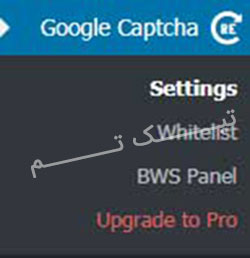
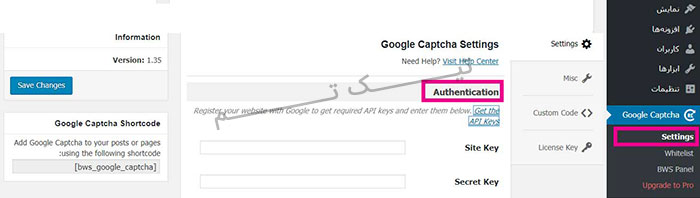
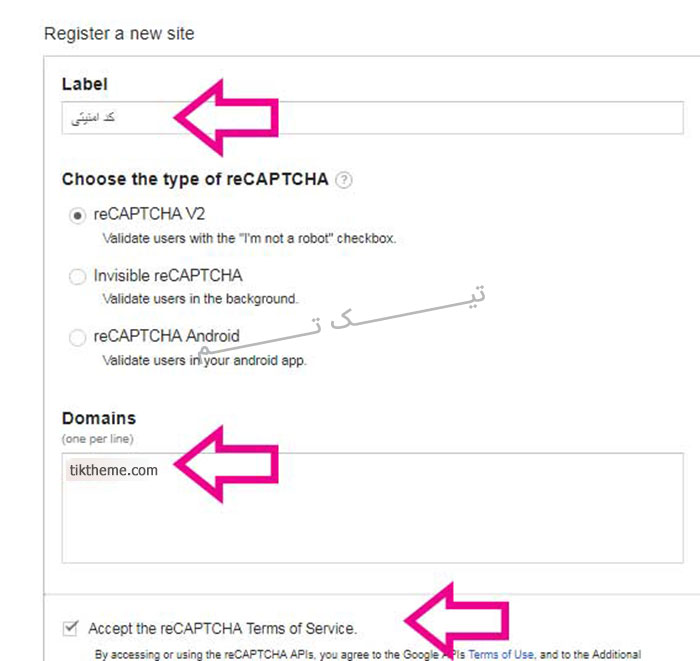


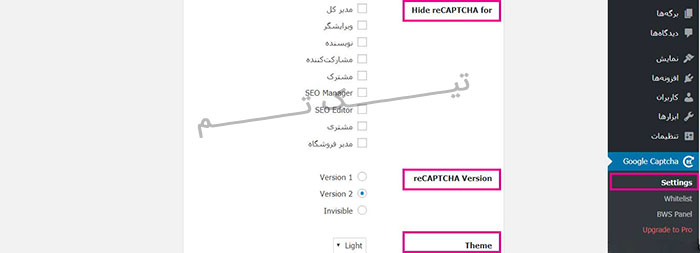
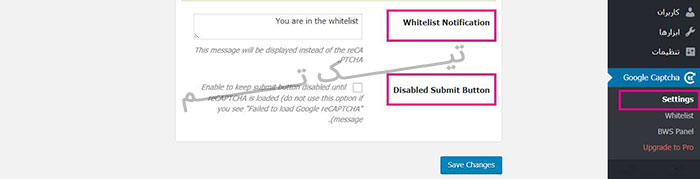
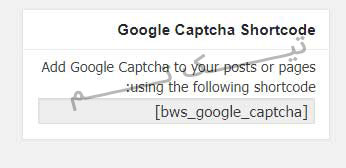
هنوز دیدگاهی برای این مطلب ثبت نشده است.